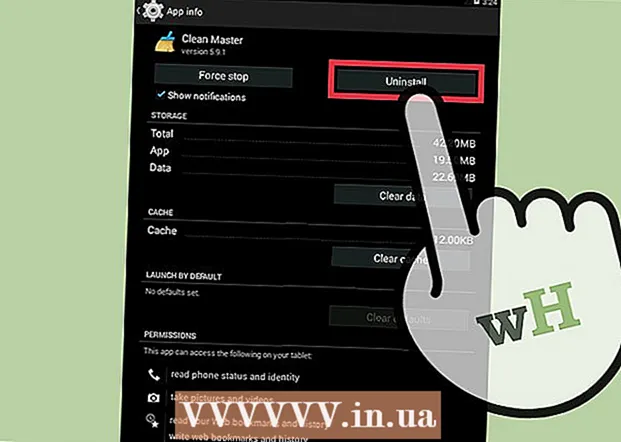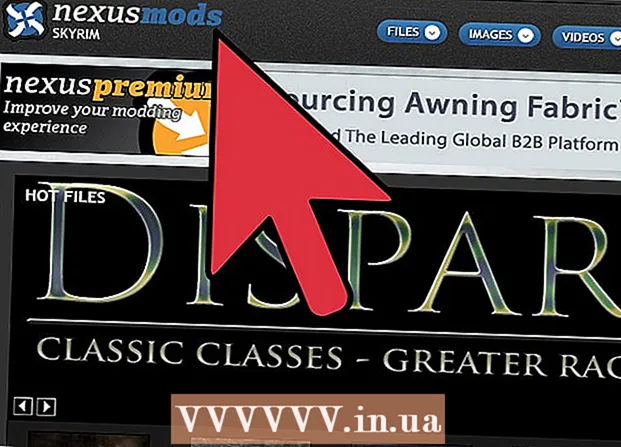ผู้เขียน:
John Pratt
วันที่สร้าง:
9 กุมภาพันธ์ 2021
วันที่อัปเดต:
1 กรกฎาคม 2024

เนื้อหา
บทความนี้อธิบายวิธีแทรกเนื้อหาของเอกสารอื่นหรือลิงก์ลงในเอกสาร Word บน Windows หรือ Mac
ที่จะก้าว
 เปิดเอกสาร Microsoft Word โดยดับเบิลคลิกที่ไอคอน "W" สีน้ำเงิน จากนั้นคลิกที่ "ไฟล์" ที่ด้านบนของหน้าจอจากนั้นคลิกที่ "เปิด ... "
เปิดเอกสาร Microsoft Word โดยดับเบิลคลิกที่ไอคอน "W" สีน้ำเงิน จากนั้นคลิกที่ "ไฟล์" ที่ด้านบนของหน้าจอจากนั้นคลิกที่ "เปิด ... " - หากต้องการสร้างไฟล์ใหม่ให้คลิก "ใหม่" ในเมนู "ไฟล์"
 คลิกตำแหน่งที่คุณต้องการแทรกไฟล์ในเอกสาร
คลิกตำแหน่งที่คุณต้องการแทรกไฟล์ในเอกสาร คลิกที่แท็บ แทรก. ทางด้านบนของหน้าจอ
คลิกที่แท็บ แทรก. ทางด้านบนของหน้าจอ  คลิกลูกศรที่อยู่ถัดจาก วัตถุ. อยู่ในกลุ่ม "ข้อความ" ทางด้านขวาของแถบเครื่องมือที่ด้านบนสุดของหน้าจอ
คลิกลูกศรที่อยู่ถัดจาก วัตถุ. อยู่ในกลุ่ม "ข้อความ" ทางด้านขวาของแถบเครื่องมือที่ด้านบนสุดของหน้าจอ - หากคุณมี Mac ให้คลิก "ข้อความ" เพื่อขยายกลุ่ม
 เลือกประเภทไฟล์ที่คุณต้องการแทรก
เลือกประเภทไฟล์ที่คุณต้องการแทรก- คลิกที่ "Object ... " เพื่อแทรก PDF รูปภาพหรือไฟล์อื่น ๆ ที่ไม่มีข้อความลงในเอกสาร Word ของคุณ จากนั้นคลิกที่ "ข้อความจากไฟล์ ... " ทางด้านซ้ายของกล่องโต้ตอบที่เปิดขึ้น
- หากคุณต้องการเพิ่มลิงก์หรือไอคอนลงในเอกสารแทนทั้งไฟล์ให้คลิกที่ 'ตัวเลือก' ทางด้านซ้ายของกล่องโต้ตอบจากนั้นทำเครื่องหมายที่ช่องถัดจาก 'ลิงก์ไปยังไฟล์' และ / หรือ 'แสดงเป็นไอคอน '.
- คลิกที่ "Text from file ... " เพื่อแทรกข้อความจากเอกสาร Word หรือเอกสารข้อความอื่นลงในเอกสาร Word ปัจจุบัน
- คลิกที่ "Object ... " เพื่อแทรก PDF รูปภาพหรือไฟล์อื่น ๆ ที่ไม่มีข้อความลงในเอกสาร Word ของคุณ จากนั้นคลิกที่ "ข้อความจากไฟล์ ... " ทางด้านซ้ายของกล่องโต้ตอบที่เปิดขึ้น
 เลือกเอกสารที่คุณต้องการแทรก
เลือกเอกสารที่คุณต้องการแทรก คลิกที่ ตกลง. ตอนนี้เนื้อหาของเอกสารไอคอนที่เชื่อมโยงหรือข้อความของเอกสารจะถูกแทรกลงในเอกสาร Word ของคุณแล้ว
คลิกที่ ตกลง. ตอนนี้เนื้อหาของเอกสารไอคอนที่เชื่อมโยงหรือข้อความของเอกสารจะถูกแทรกลงในเอกสาร Word ของคุณแล้ว